文章目錄
![]() 編輯人員資料
編輯人員資料
![]() 相關文章
相關文章
我們都依賴智慧型手機拍攝的影片。MP4 是最常用的記錄有意義事件的格式之一,您可以在 Android 手機上儲存生日派對、最好朋友的婚禮、世界各地旅行甚至職業聚會的影片。
當我們的 Android 視訊檔案出現問題時,我們可能會失去那些珍貴的記憶。您喜愛的影片可能會因多種原因而損壞,在恢復之前無法播放。
手機設備被惡意軟體感染是因為您的孩子使用不安全的應用程式錄製影片,電影在電池電量低的情況下錄製並損壞,或者由於影片被編輯、傳輸和轉換而沒有足夠的謹慎而導致數據損壞。
值得慶幸的是,Android 上的視訊檔案是可以修復的,無論它們是 MP4 還是您喜歡的任何其他格式。本文將教您幾種免費修復 Android 中損壞的影片檔案的方法。
使用免費的線上影片修復工具修復損壞的 Android 影片
網路上最有效的視訊恢復軟體之一是 EaseUS Online Video Repair 。您可以修復 Android 上的 MP4 影片,解決 無法在 iPhone 上加載影片的問題,使它們重新可以立即觀看。
使用此線上工具可以輕鬆完成 Android 手機或平板電腦的影片恢復。它可以修復因格式化、病毒感染、意外刪除或其他原因而損壞的影片。這是一款非常易於使用的軟體,因此您不需要任何特殊技能。
該程式是免費的,可以在線運行,可以在任何相容的瀏覽器上運行。修復最常用格式的文件,例如 MP4、MOV、MKV、FLV、AVI、損壞的視訊、M4V、WMV、FLV、SWF、MPG、3G2、RM/RMVB、NPEG 等。
利用 EaseUS 線上影片修復,您還可以修復在編輯、轉換或嘗試復原時損壞的檔案。
EaseUS 線上視訊修復涵蓋了多種視訊損壞情況,無論是檔案在編輯、轉換過程中損壞,還是恢復後損壞。
該工具適用於所有Android手機和平板電腦,包括三星、HTC、LG、索尼、摩托羅拉、華為、中興等。它不僅可以從Android手機和平板電腦恢復已刪除或丟失的影片,還可以從SD卡恢復視訊、相機、行車記錄器、閉路電視、USB 隨身碟、袖珍相機、損壞的硬碟等等。
步驟1. 開啟EaseUS RepairVideo並上傳有問題的影片
開啟EaseUS RepairVideo網頁:https://repair.easeus.com/,點擊「Upload Video(上傳影片)」,或將損毀、故障或無法播放的影片拖放到正確區域,然後將影片上傳到EaseUS RepairVideo網頁。
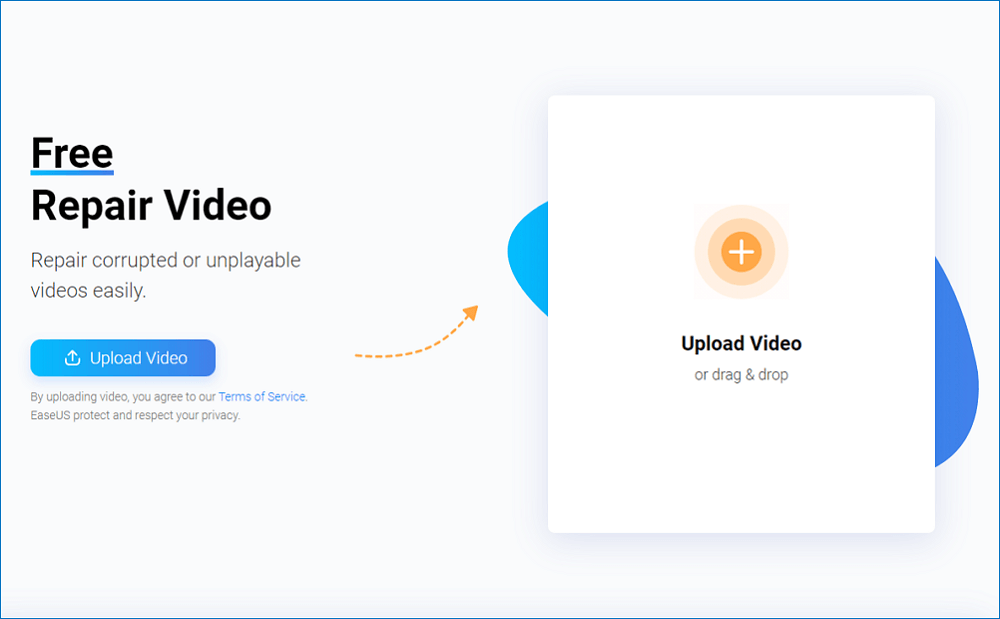
步驟 2. 輸入有效Email地址,開始修復影片
輸入有效的電子郵件地址,然後點擊「Start Repairing(開始修復)」上傳並修復故障的影片。
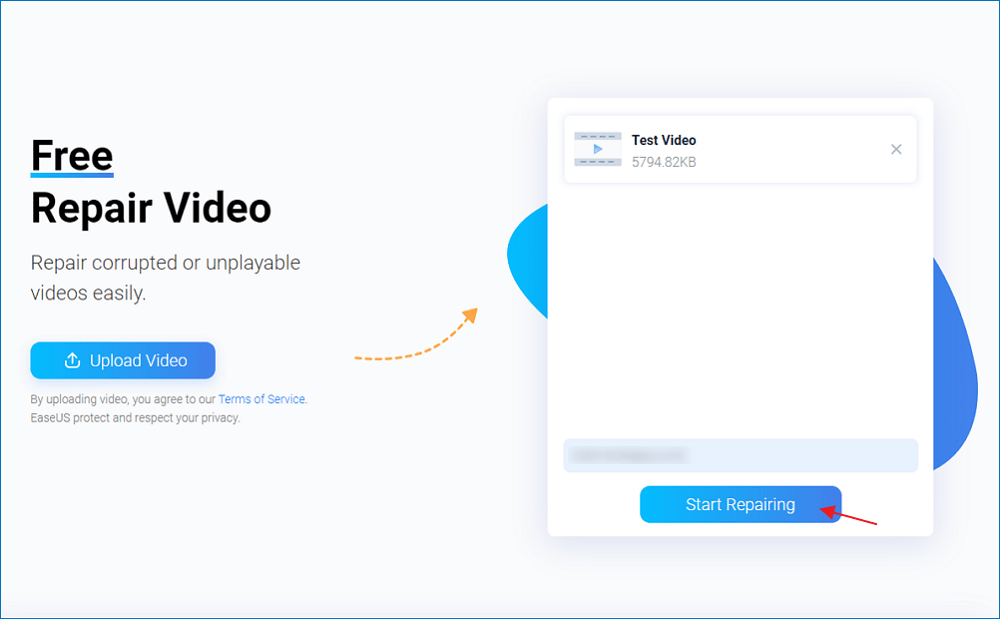
步驟 3. 等待自動上傳和修復程序完成
EaseUS RepairVideo將自動為您上傳和修復損毀的影片。您可以開啟修復頁面並繼續執行其他操作。
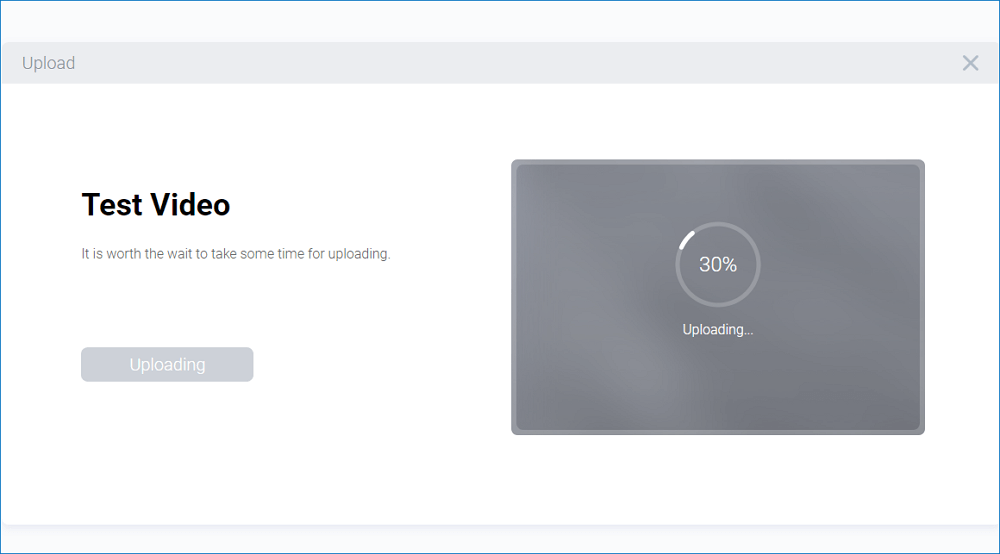
步驟 4. 輸入提取碼並下載修復好的影片
修復程序完成後,您可以在右側視窗中預覽影片。此外,您還會收到一封包含影片提取碼的電子郵件。
找出提取碼,重新開啟EaseUS RepairVideo網頁。然後點擊「Download Video(下載影片」」並輸入提取碼,點擊「確定」開始下載修復好的影片。
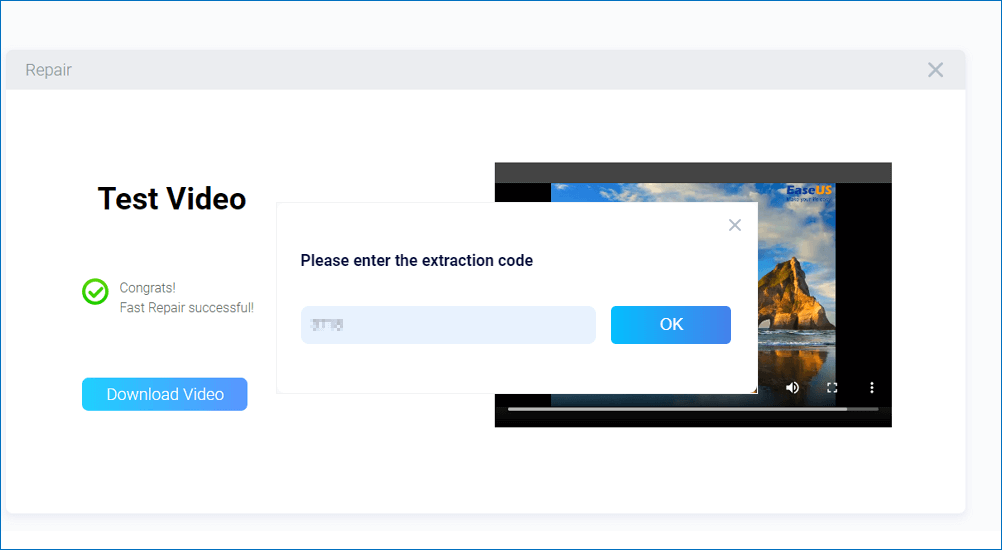
使用 VLC 修復 Android 手機中損壞的影片
VLC Media Player 是開源軟體,幾乎可播放所有檔案格式,具有廣泛的支援編解碼器。它在電腦上運行,與 Windows、Linux 和 macOS 相容。
該程式是作為一個基本的媒體播放器創建的,但多年來它得到了改進。
使用者可以存取一個簡單的介面,非常易於使用。VLC 有許多高級功能,例如在下載影片時播放影片的能力。
此外,您可以嘗試使用 VLC Media Player 將 Android 中損壞的影片轉換為其他格式,從而修復這些影片。
您只需將檔案從 Android 傳輸到任何 電腦,下載 VLC 媒體播放器並啟動它。然後,只需按照以下步驟操作即可。
步驟 1. 在VLC中,按一下「媒體」選項,然後按一下「轉換/儲存」。

步驟 2. 透過將影片新增至「新增」選項來對影片進行轉碼。

步驟 3. 轉換框將詢問檔案名稱和位置,請指定它們。
步驟 4. 然後,您可以從按一下「轉換/儲存」時開啟的新視窗中的設定檔清單中選擇輸入編解碼器。

步驟 5. 選擇您想要使用的設定檔方法,按一下啟動按鈕,VLC 會為您轉換檔案。

使用影片修復應用程式修復 Android 上損壞的影片
您可以使用 MP4Fix 視訊修復工具從 Android 恢復損壞的影片。該工具是免費的,您可以免費下載結果。
雖然它很容易使用,但請記住您將需要添加視訊參考,該參考必須使用用於錄製損壞視訊的同一台攝影機進行錄製。
獲得損壞的影片和參考後,只需按照以下步驟操作即可。
步驟 1. 在應用程式商店中輸入 mp4fix 視訊修復工具。安裝 MP4Fix 視訊修復工具,然後點擊「開啟」啟動應用程式。
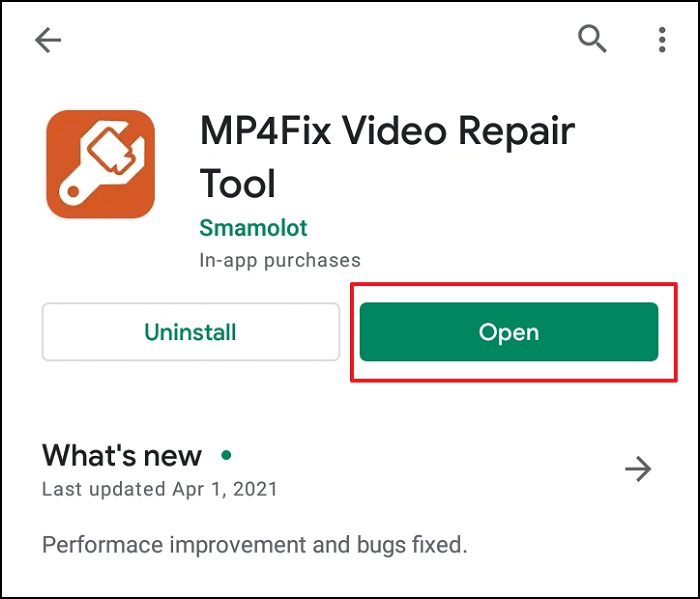
步驟 2. 點選「允許」按鈕,MP4修復影片修復工具可以存取Android上的影片檔案進行恢復。
步驟 3. 點選 + 按鈕新增應由 Mp4 Fix 影片修復工具修復的影片。
步驟 4. 在新畫面上,選擇要修復的影片的位置資料夾。
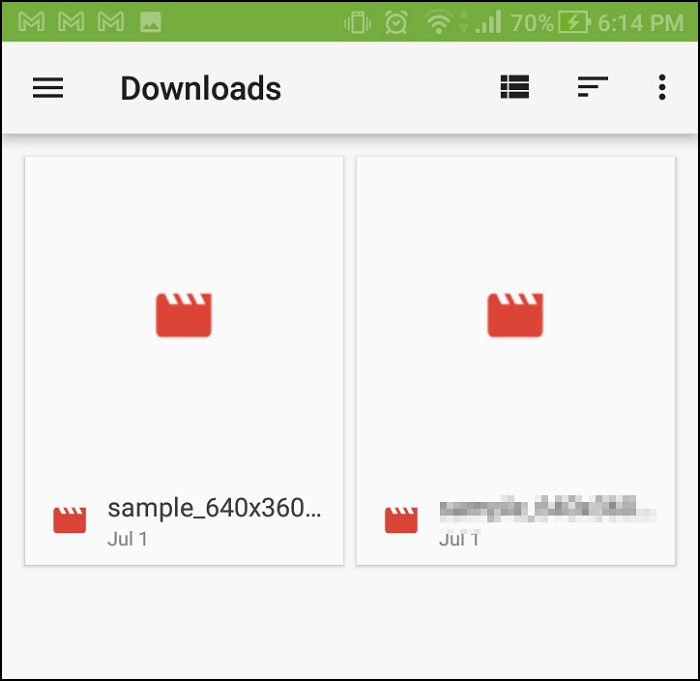
步驟 5. MP4Fix 修復視訊工具將要求您提供參考,該參考是來自用於錄製要修復的視訊的同一攝影機的可播放視訊檔案。
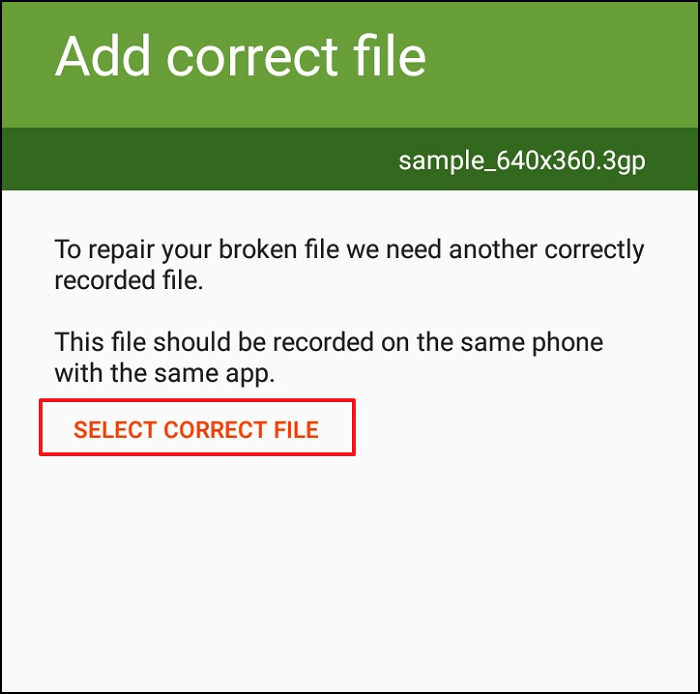
步驟 6. 如果一切都按照您需要的方式配置,請點擊「修復」。
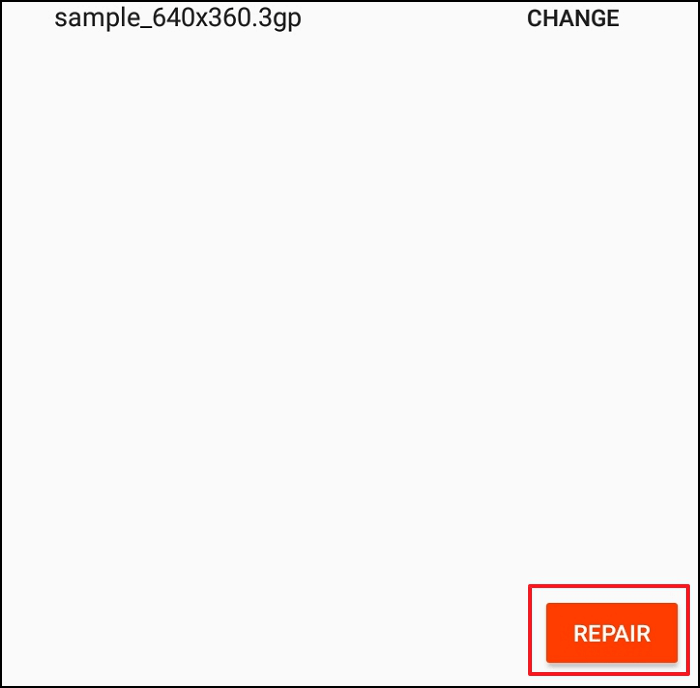
步驟 7. 完成。MP4Fix 修復了您選擇的 Android 裝置上的所有影片檔案。只需播放、分享和備份即可!
結論
如果您有 Android,您很可能有一些想要從中恢復的影片。如果是這樣,你並不是孤獨的。正如我們所讀到的,視訊檔案可能會因多種原因而損壞,導致無法播放。您可以嘗試使用 Android 應用程式或在電腦上使用 VLC 媒體播放器來轉換它們。但它並不總是有效。
有一種更好的方法來恢復這些影片,EaseUS 線上影片修復可以提供幫助。然後,您可以使用該軟體還原這些檔案並將其保存在您的電腦或其他儲存裝置上。您將能夠取回您的影片並與您的朋友和家人分享。
這篇文章有幫到您嗎?